Win10录屏没声音怎么办
- 浏览: 0
- |
- 更新:
Win10系统的电脑是自带录屏功能,可以将一些画面及时的记录下来,有小伙伴反映Win10录屏没声音,遇到这种情况应该怎么解决呢,这里小编就给大家详细介绍一下Win10录屏没声音的解决方法,有需要的小伙伴可以来看一看。
解决方法:
方法一、驱动
1、右击下方任务栏中的"开始",接着选择选项列表中的"设备管理器"打开。
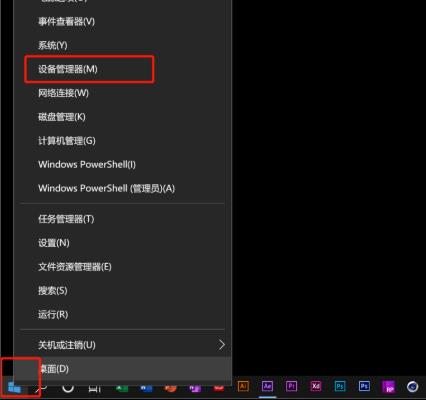
2、在打开的窗口界面中,找到"声音、视频和游戏控制器"选项,查看驱动是否有问题。
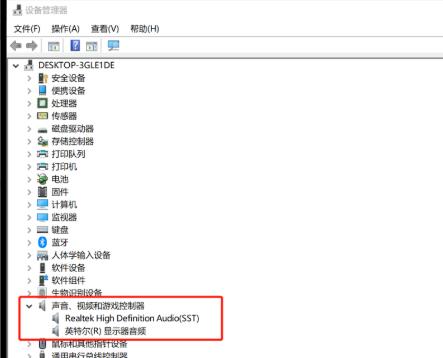
3、右击声卡驱动,选择选项列表中的"更新驱动"或者"卸载驱动"。
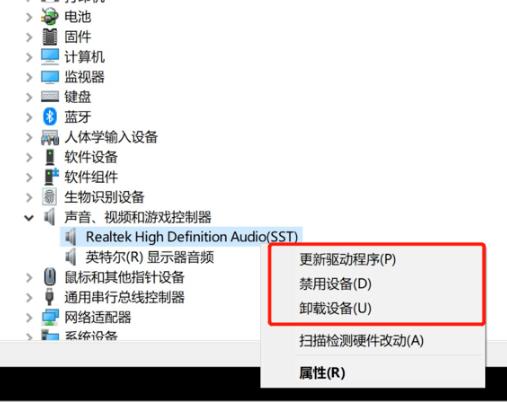
方法二、权限
1、点击下方任务栏中的开始,选择菜单列表中的"设置"打开。
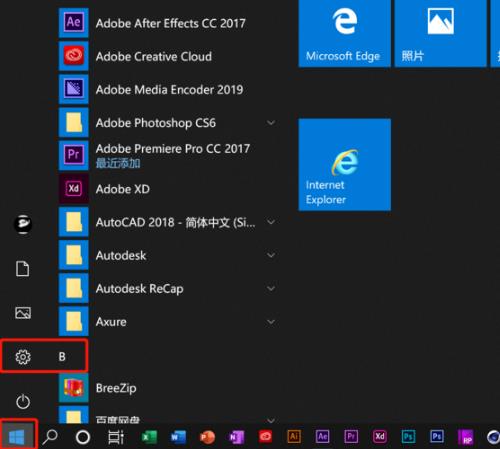
2、进入到新的界面后,点击其中的"隐私"选项。
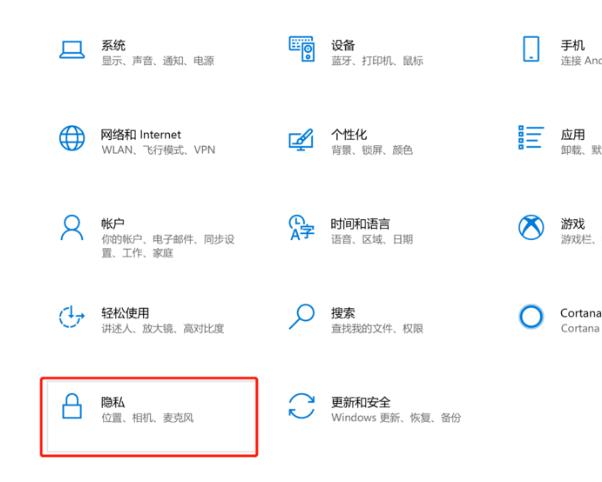
3、接着点击左侧栏中的"麦克风"选项。
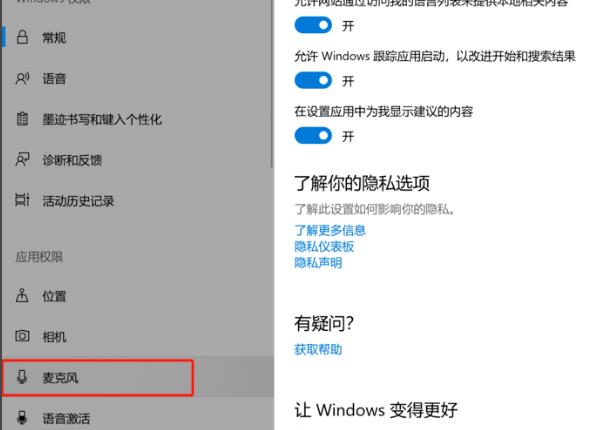
4、然后找到右侧中的"允许应用访问你的麦克风",将其开关按钮打开。
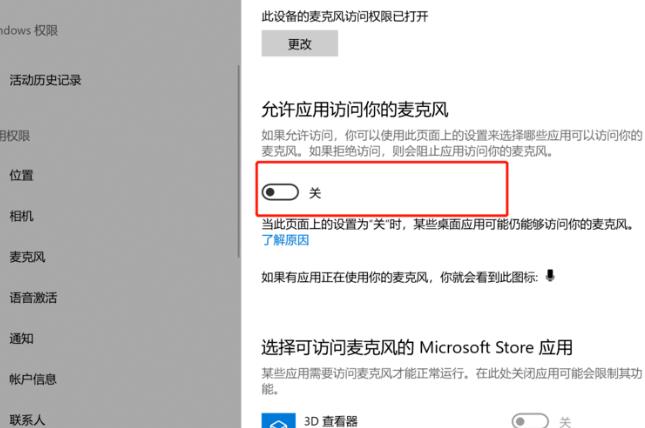
5、最后将"Xbox控制台小帮手"右侧的开关按钮打开就可以了。
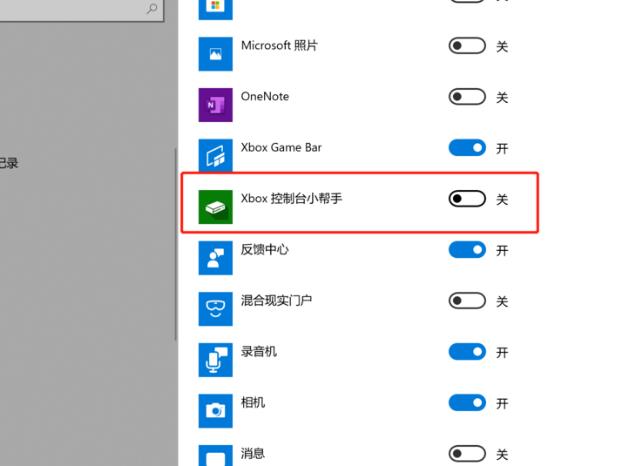
热门教程
- 1 win7 32位安装版
- 2 win7纯净版镜像64位
- 3 win7纯净版镜像32位
- 4 win7纯净版系统镜像iso
- 5 win7纯净版系统镜像32位
- 6 win7纯净版系统镜像64位
- 7 win7纯净版系统镜像
- 8 深度win7系统镜像
- 9 深度win7系统32位
- 10 深度win7系统64位


